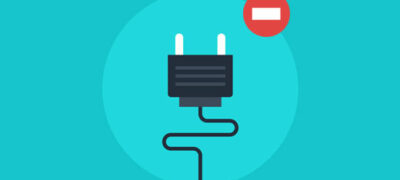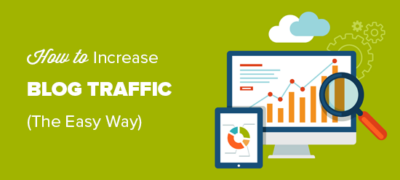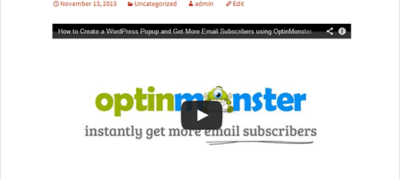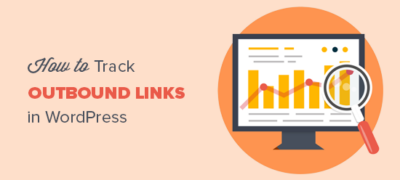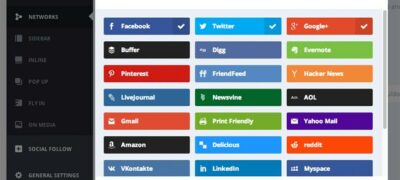一旦你安装WordPress,通常你做的第一件事情之一是安装…
最近,我们的一位读者问是否可以在其网站上添加自定义的Instagram照片供稿?
具体来说,他们想自定义Instagram照片供稿,使其仅显示选择的照片,而不显示其个人资料中的所有照片。
在本文中,我们将向您展示如何在WordPress中创建自定义Instagram照片供稿。
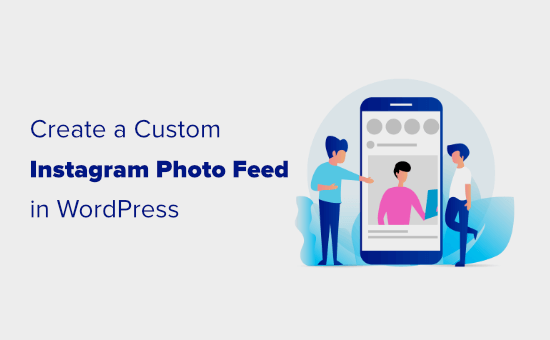
为什么要在您的WordPress网站上包含Instagram Feed?
在WordPress网站上添加Instagram提要,无需进行大量工作即可添加新内容。它还鼓励读者在Instagram上关注您。
无需将照片手动添加到您的网站,您只需将它们上传到Instagram,它们就会出现在您的网站上。您还可以使用井号标签供稿添加其他人的照片。
这可能是向人们展示您使用产品的好方法,提供了有价值的社交证据,可以帮助您在线赚更多钱。
如何在WordPress中创建自定义Instagram照片提要
要在您的网站上设置自定义Instagram照片供稿,您需要安装并激活Smash Balloon Instagram Feed插件。有关更多详细信息,请参阅有关如何安装WordPress插件的分步指南。
这是免费的Instagram feed插件的高级版本,已有超过100万个网站使用。
安装插件后,转到WordPress管理员中的Instagram Feed»“设置”页面,然后单击“许可证”选项卡输入许可证密钥。您可以在Smash Balloon帐户中找到它。
激活许可证密钥后,不要忘记单击底部的“保存更改”按钮。
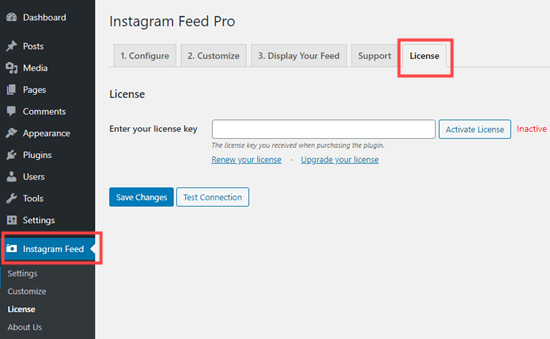
激活许可证后,转到“配置”选项卡,然后单击“连接Instagram帐户”按钮。
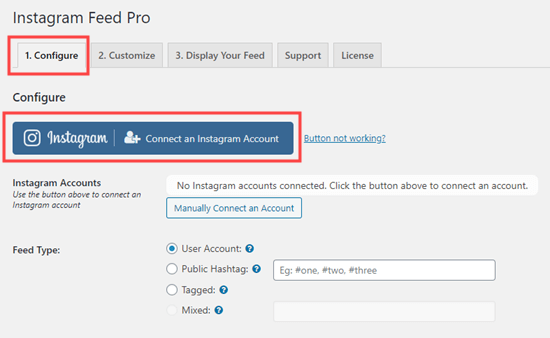
然后,您会看到一个弹出窗口,要求您选择使用的是Personal还是Business Instagram个人资料。
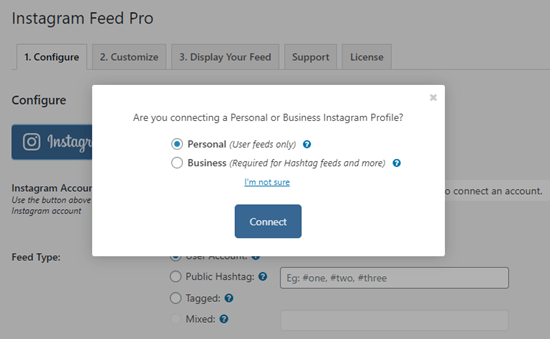
如果您只想显示照片的提要,则可以使用个人Instagram帐户。但是,如果要显示主题标签供稿,则需要一个Business Instagram帐户。
提示:没有企业帐户?要将您的Personal Instagram帐户转换为企业帐户,您可以按照Smash Balloon的逐步说明进行操作。
使用Instagram创建企业帐户是免费的。您可以随时在Instagram应用中切换回去。
当您单击WordPress仪表板中的“连接”按钮时,只需要按照提示进行操作并连接您的帐户即可。
之后,您会在“ Instagram帐户”旁边看到您的帐户,如下所示:

注意:您可以连接多个帐户。在本教程的后面,我们将研究如何在您的网站上显示几个不同的Instagram feed。
在WordPress中显示您的Instagram照片的提要
如果您想保持WordPress网站的新鲜感和最新性,可以轻松添加最新的Instagram照片的feed。我们将首先介绍基本方法,然后介绍如何自定义提要。
首先,点击已连接的Instagram帐户旁边的“添加到主要供稿”按钮:
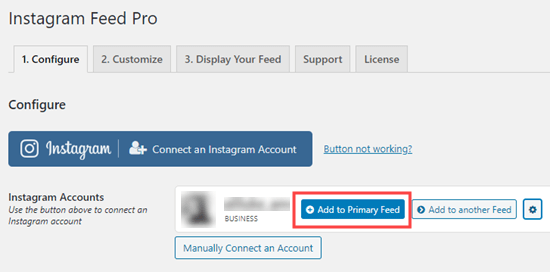
之后,您可以打开要添加Feed的帖子或页面。或者,如果您愿意,可以将其添加到侧边栏小部件中。
我们将在页面»添加下为我们的提要创建一个新页面。
单击(+)符号添加一个新块,然后从“小部件”部分中选择“ Instagram Feed”块:
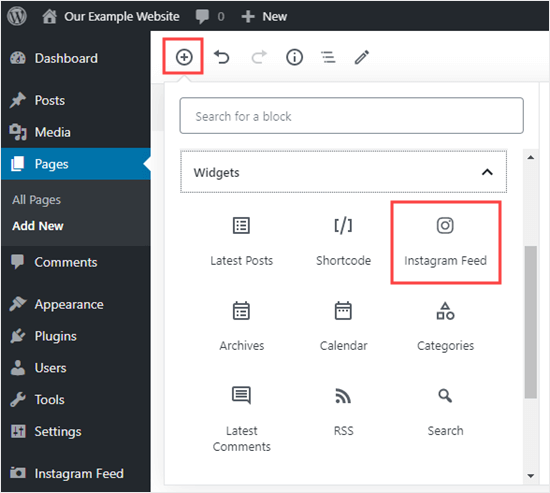
您的Instagram feed将通过“关注”按钮立即添加到您的页面:
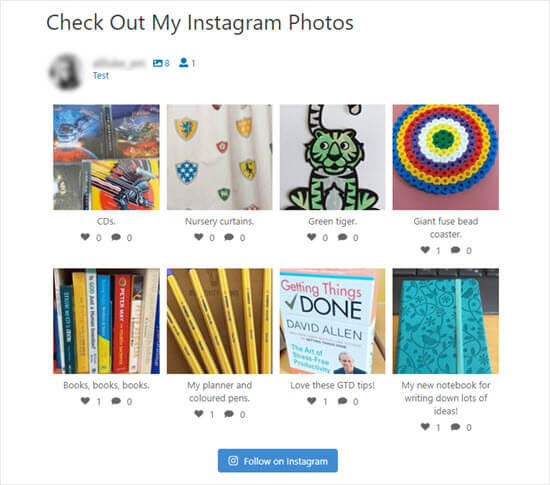
如果您使用的是经典编辑器,则只需[instagram-feed]在您的提要所在的位置输入简码。
您也可以使用简码或Instagram Feed小部件在边栏或页脚中添加Instagram帖子。只需转到外观»小部件,然后将Instagram Feed小部件拖动到您喜欢的任何位置。
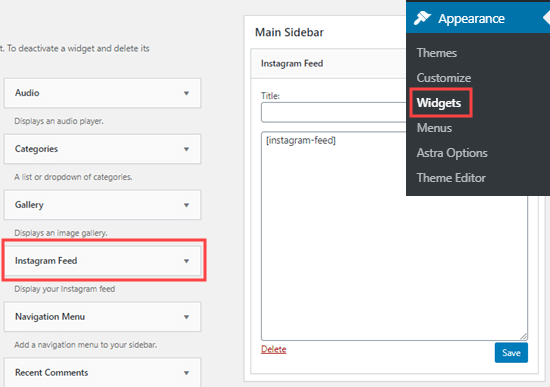
在WordPress中自定义您的Instagram Feed样式
默认情况下,您的Instagram照片将显示在四列网格中。首先,用户将从您的帐户中看到20张照片,但是他们可以单击“加载更多”来查看其他照片。
Instagram Feed插件使您可以完全控制这些设置。
要更改Instagram Feed的外观,请转到Instagram Feed»设置»自定义。
在这里,您可以更改Feed的宽度和高度,切换布局,更改照片数,列数等等。
要更改布局,只需单击所需的选项。我们将对Instagram照片使用“突出显示”布局,每张第三张照片都会突出显示。
您还可以选择将照片分为几列,以及从几列开始显示。我们选择在3列中拥有6张照片。
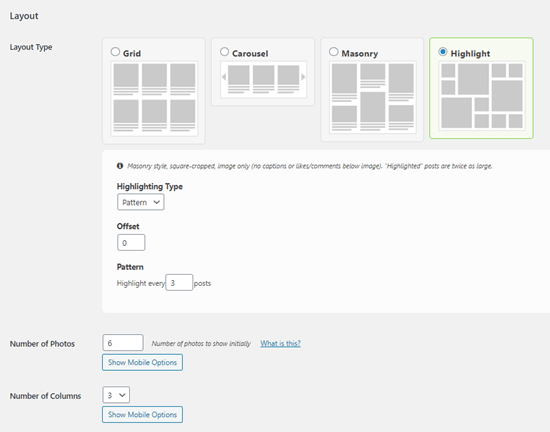
进行任何更改后,请确保单击屏幕底部的“保存更改”按钮。
这是Instagram feed现在在我们网站上的显示方式:
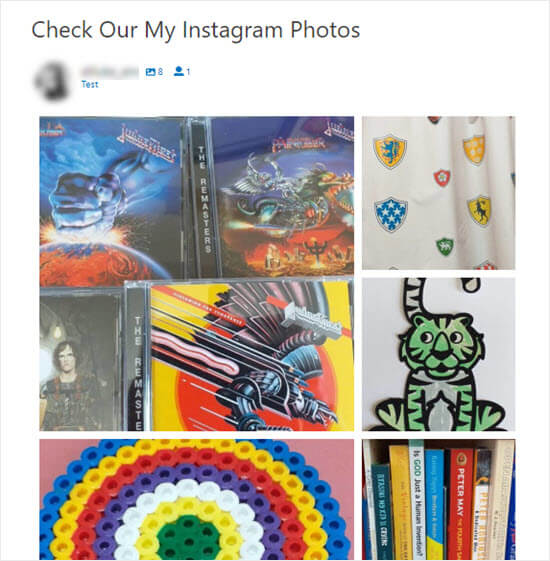
在WordPress中显示标签,标签或混合Instagram Feed
Instagram Feed默认情况下显示来自您所关联的Instagram帐户的最新帖子。
在某些情况下,您可能想要显示不同的内容。例如,您可能想要显示来自任何帐户的Instagram帖子,只要它们使用特定的标签即可。这可能是展示活动或会议照片的好方法。
您可以转到Instagram Feed»配置来更改Feed类型。在Feed类型下,您可以切换到主题标签或标记的Feed。您可以单击选项旁边的(?)图标以获取更多信息。
我们将使用“公共标签”选项切换到标签供稿。我们将根据最新帖子对其进行排序:
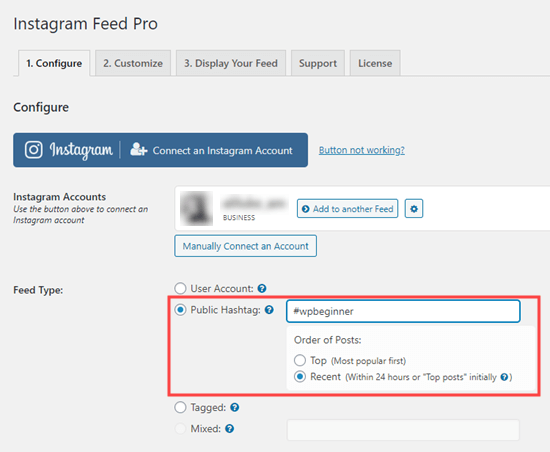
注意:您不能在此处创建混合供稿。混合供稿是一种组合了不同类型的供稿,例如来自用户帐户的照片以及来自标签的照片。您可以按照本教程下一部分中的说明创建这样的提要。
现在,此供稿在我们网站上的外观如下:
在WordPress中创建多个Instagram feed
如果您想在WordPress网站上包括几个不同的Instagram feed,该怎么办?只需几个简单的配置即可实现。
首先,转到Instagram Feed»设置,然后单击“显示您的Feed”标签。
您会在[instagram-feed]简码中看到许多不同的设置。
提示:如果只想为您的站点创建一个提要,则可以在“配置”选项卡下更改这些设置,如上所示。
如果连接了多个用户帐户,则可以用于[instagram-feed type="user" username="wpbeginner"]指定一个帐户。将wpbeginner更改为所需的用户名。
您还可以在此处选择基于主题标签创建供稿。在这种情况下,你需要使用[instagram-feed type="hashtag" hashtag="#wpbeginner"]其中#wpbeginner是您选择的#标签。
另一种选择是创建一个标记了特定用户帐户的提要。仅当您在插件设置中连接的Instagram帐户是企业帐户时,此选项才可用。
您甚至可以使用简码来创建混合供稿,该供稿将不同的供稿类型结合在一起,例如您的Instagram用户帐户以及带有特定主题标签的所有照片。
如果您在WordPress可视化编辑器中使用Instagram Feed块,则无需创建整个简码。您可以简单地在块的设置中添加您的短代码设置:
在此处进行更改后,请确保单击“应用更改”按钮。
WordPress中其他流行的Instagram Feed设置
您可能会对照片的默认显示感到完全满意,因为Instagram Feed在没有任何自定义的情况下做得很好。
但是,您可能需要进行一些常见的调整,具体取决于您要如何显示Instagram照片。
例如,您可能只想显示没有标题的照片。如果要将照片添加到相对狭窄的侧边栏中,这将特别有用:
您可以通过添加showcaption="false"您的短代码来关闭字幕。然后,您的照片将显示如下:
如果您使用的是主题标签供稿,则可能要过滤帖子。例如,您可能想要避免提及竞争对手之一的帖子或避免在标题中使用粗鲁单词的帖子。
您可以excludewords="competitor, rude"在简码中使用。这将排除所有使用逗号分隔的单词列表中的任何单词的帖子。将“竞争对手”和“粗鲁”更改为要排除的任何单词。
您可能要使用的另一个选项是更改“加载更多”按钮的文本。您可以将其添加buttontext="See More Photos"到您的简码中。只需将“ See More Photos”替换为您要使用的文字。
您可以使用许多其他设置。Smash Balloon的Instagram Feed插件可让您调整有关Instagram照片在网站上显示方式的所有信息。
如果您想查看所有可能的设置,只需转到Instagram Feed»设置»显示您的Feed即可获取完整列表:
我们希望本文能帮助您学习如何在WordPress中创建自定义Instagram feed。您可能还希望看到我们对最佳WordPress赠品插件的比较,以增加您的社交关注度,以及最佳电子邮件营销服务,以增加您的网站流量。